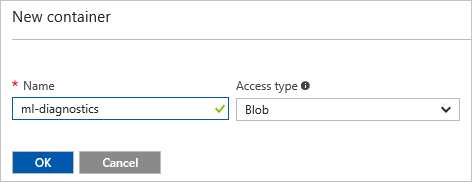Aktivera loggning för Machine Learning Studio-webbtjänster (klassiska)
GÄLLER FÖR:  Machine Learning Studio (klassisk)
Machine Learning Studio (klassisk)  Azure Machine Learning
Azure Machine Learning
Viktigt!
Stödet för Machine Learning Studio (klassisk) upphör den 31 augusti 2024. Vi rekommenderar att du byter till Azure Machine Learning innan dess.
Från och med den 1 december 2021 kan du inte längre skapa nya Machine Learning Studio-resurser (klassisk). Du kan fortsätta att använda befintliga Machine Learning Studio-resurser (klassisk) till och med den 31 augusti 2024.
- Se information om hur du flyttar maskininlärningsprojekt från ML Studio (klassisk) till Azure Machine Learning.
- Läs mer om Azure Machine Learning
Dokumentationen om ML Studio (klassisk) håller på att dras tillbaka och kanske inte uppdateras i framtiden.
Det här dokumentet innehåller information om loggningsfunktionen för Machine Learning Studio(klassiska) webbtjänster. Loggning ger ytterligare information, utöver bara ett felnummer och ett meddelande, som kan hjälpa dig att felsöka dina anrop till Api:erna för Machine Learning Studio (klassisk).
Aktivera loggning för en webbtjänst
Du aktiverar loggning från Machine Learning Studio-portalen (klassisk) Web Services .
Logga in på Machine Learning Studio -portalen (klassisk) web services på https://services.azureml.net. För en klassisk webbtjänst kan du också komma till portalen genom att klicka på Ny webbtjänstupplevelse på sidan Machine Learning Studio (klassiska) webbtjänster i Studio (klassisk).
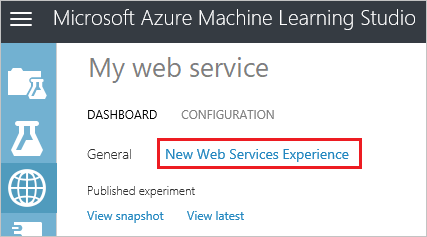
På den översta menyraden klickar du på Webbtjänster för en ny webbtjänst eller klickar på Klassiska webbtjänster för en klassisk webbtjänst.
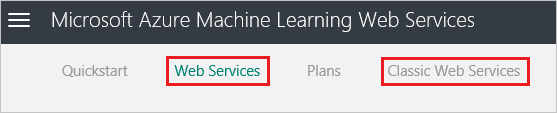
Klicka på webbtjänstens namn för en ny webbtjänst. För en klassisk webbtjänst klickar du på webbtjänstens namn och klickar sedan på lämplig slutpunkt på nästa sida.
Klicka på Konfigurera på den översta menyraden.
Ange alternativet Aktivera loggning till Fel (för att logga endast fel) eller Alla (för fullständig loggning).

Klicka på Spara.
Skapa containern ml-diagnostics för klassiska webbtjänster.
Alla webbtjänstloggar lagras i en blobcontainer med namnet ml-diagnostics i lagringskontot som är associerat med webbtjänsten. För Nya webbtjänster skapas den här containern första gången du kommer åt webbtjänsten. För klassiska webbtjänster måste du skapa containern om den inte redan finns.
Dricks
För en klassisk webbtjänst har instrumentpanelen för webbtjänster i Machine Learning Studio (klassisk) också en växel för att aktivera loggning. Men eftersom loggning nu hanteras via webbtjänstportalen måste du aktivera loggning via portalen enligt beskrivningen i den här artikeln. Om du redan har aktiverat loggning i Studio (klassisk) inaktiverar du loggning och aktiverar den igen i Webbtjänstportalen.
Effekterna av aktivering av loggning
När loggning är aktiverat loggas diagnostiken och felen från webbtjänstslutpunkten i blobcontainern ml-diagnostics i Azure Storage-kontot som är länkat till användarens arbetsyta. Den här containern innehåller all diagnostikinformation för alla webbtjänstslutpunkter för alla arbetsytor som är associerade med det här lagringskontot.
Loggarna kan visas med något av de flera verktyg som är tillgängliga för att utforska ett Azure Storage-konto. Det enklaste kan vara att navigera till lagringskontot i Azure Portal, klicka på Containrar och sedan klicka på containern ml-diagnostics.
Information om loggblobinformation
Varje blob i containern innehåller diagnostikinformation för exakt en av följande åtgärder:
- En körning av batchkörningsmetoden
- En körning av metoden Request-Response
- Initiering av en container för begärandesvar
Namnet på varje blob har ett prefix i följande formulär:
{Workspace Id}-{Web service Id}-{Endpoint Id}/{Log type}
Där loggtyp är något av följande värden:
- batch
- poäng/begäranden
- poäng/init